안녕하세요 오헬입니다. 오늘은 디자이너라면 누구나 있어야 하는 웹 포트폴리오 만드는 과정 중에, 자기 이름으로 된 XXXXX.com 이라는 도메인을 만들어 자신의 웹사이트에 연결하는 법을 알아보도록 하겠습니다. 디자이너가 아니더라도 쇼핑몰 창업, 스타트업, 개발자 포트폴리오, 1인 프리랜서, 에어비앤비, 게스트하우스, 펜션, 온라인 자영업 하실려는 분들 등등 인터넷 상에 자신의 웹사이트를 만들고 싶은 분들은 많을 것이라고 생각이 되어 이 글을 쓰게 되었어요.
내 이름으로 도메인?
그게 무슨 말이지?
우선 도메인이라는 것은 주소창에 보이는 google.com과 같은 대표 주소 개념입니다. 그 주소를 나의이름.com 으로 만드는 게 오늘 이 포스팅에서 다루는 내용이에요.
예를 들어, 본인이 무료/유료 웹사이트 서비스, 예를 들어 cargo(카고), wix(윅스), squarespace(스퀘어스페이스), adobe portfolio(어도비 포트폴리오), wordpress(워드프레스) 등을 통해서 웹사이트를 만들면 도메인이 아래와 같이 너무 길고 복잡해집니다. 한 번 잊어버리면 다시 떠올리기도 힘들고, 이력서에 넣기에도 줄이 길어져서 자리를 많이 차지하게 됩니다.
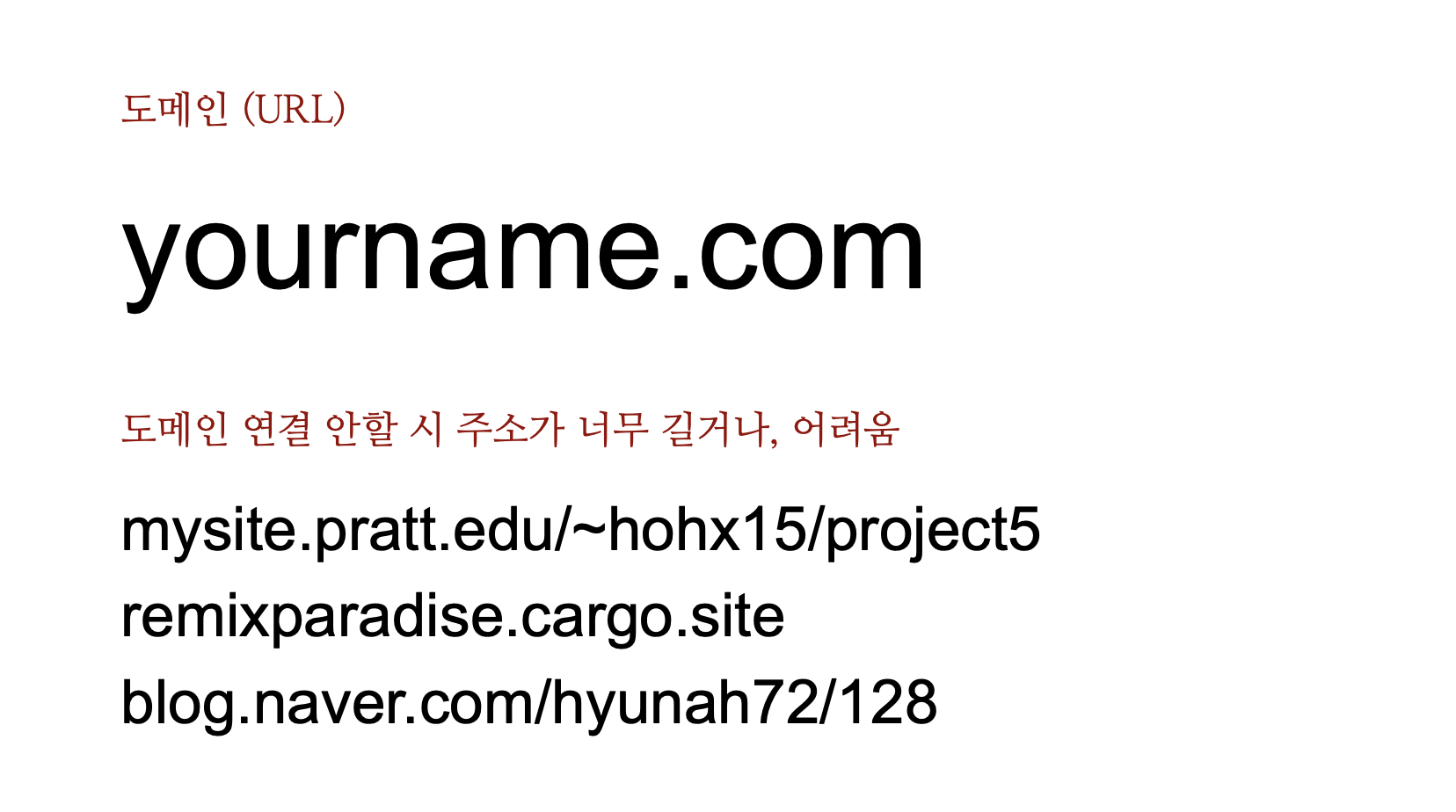
이 주소를 좀 더 세련되고, 전문적으로 보이는 "내이름.com"주소로 만들려면 아래와 같은 과정을 거쳐야 합니다.
(1) 내이름.com 도메인 구매 (보통 최소 2만원/1년)
(2) 내이름.com 을 누르면 내 웹사이트로 자동 이동 가능하도록 간단한 연결 작업이 필요
그럼 그 도메인은
어디서 사나?
제가 아주아주 예전에 (2015~2016) 알아봤을 때와 비교해서, 지금은 상당히 나아졌습니다. 도메인을 판매하는 서비스가 정말 많이 생겨서, 소비자 입장에서는 도메인 쇼핑하기가 굉장히 쉬워졌어요. 그냥 인터넷에 "domain name service"라고만 치셔도 10개 넘는 서비스가 뜨고, 각 서비스 비교 글도 수두룩합니다.
같이 학교다니는 친구는 "iwantmyname.com"을 썼다고 해서 들어가보니, 구글 도메인보다 3.5불이 더 비싸더군요. 그리고 GoDaddy라는 곳도 있긴 한데, 이메일 서비스랑 같이 묶어서 팔더라구요. 이 밖에도 도메인 업체는 많으나, 제가 재빨리 추려본 3곳은 아래와 같습니다.
1) 아이원마이네임 (iwantmyname) - $15.50
Your New Favorite Domain Registrar | iwantmyname
Show prices in GBP USD EUR AUD NZD
iwantmyname.com
그냥 이름처럼 아주 심플하게, 내이름 딱! 찾고 바로 등록은 가능한데, 똑같이 hyunahoh.com 을 입력하여도 $15.50불로 가격이 너무 비쌌습니다. 저는 결론적으로 그래서 안했어요.
2) 고대디 (GoDaddy) - $12
여기는 아주 전문적으로 보이긴 한데, 뭐랄까 1년만 무료고 다음부터 charge된다는 항목을 2-3개 더 끼워서 팔길래 나중에 돈 나갈까봐 찜찜하기도 하고 해서 이용하지 않았습니다. 온라인 다른곳에 검색해보니 너무 upsell 할려고한다는 (끼워팔기, 더 비싼 요금제로 유도하는 행위) 리뷰가 있더군요. 하지만 OOOO@내이름.com으로 된 이메일 주소가 필요하시다면 패키지로 같이 구매해서 사용하시면 좋은 곳입니다. (쇼핑몰이나 스타트업 창업시 참고하세요!)
3) 구글 도메인서비스 (Google Domains) - $12
Google Domains – Register Your Domain Name – Google Domains
Find your place online with a domain from Google, powered by Google reliability, security and performance.
domains.google
저는 결국 믿고쓰는 구글을 선택했습니다. 일단 비용이 아무 조건없이 $12불로 제일 쌌고, (특별할인! 1년 무료! 이런 조건이 없어서 마음 편히 결제 가능했습니다.) 그리고 UI도 군더더기가 없길래 마음에 들어서 바로 진행했습니다.
구글 도메인서비스에서
내 웹사이트랑 연결하기
그러면 제가 시범적으로 어떻게 도메인을 구매하고, 연결까지 하는지를 제가 구매한 구글도메인을 예시로 보여드려 보도록 할게요. (아마 다른 서비스를 이용하시더라도 비슷한 과정을 거칠 겁니다.) 저는 도메인 구매에서 웹사이트 연결까지 총 5분도 안 걸렸습니다...! (전 결제에 사용하는 신용카드 번호를 외우고 있으니까요.)
1. 먼저 원하는 도메인 검색
제일 먼저 할 일은, 도메인 서비스 사이트에 들어가서 내가 원하는 도메인이 사용 가능한지부터 확인해야 합니다. 검색창에 "ohelmono," "chickendelight"등 본인의 이름, 브랜드명 등을 쳐보세요.

2. 카트에 담기
그리고 나서 가격과 도메인 이름을 보고 무엇을 할 지 결정한 후, (보통은 .com이 제일 쌉니다. .shop이나 .space, .art 같은 여러 옵션이 있으니, 본인의 니즈에 따라 잘 골라보세요.) 아래와 같이 맨 오른쪽 카트추가 버튼을 눌러주어 카트에 담습니다.

3. 결제하기 버튼 누르고, 주소와 신용카드 정보 입력
이건 무지 쉽습니다. 결제하기 버튼 누르고, 주소와 신용카드 정보 입력해주세요. 구글 도메인 같은 경우, 유튜브에서 영화 1편 결제할 때랑 UI가 똑같아서 익숙합니다.
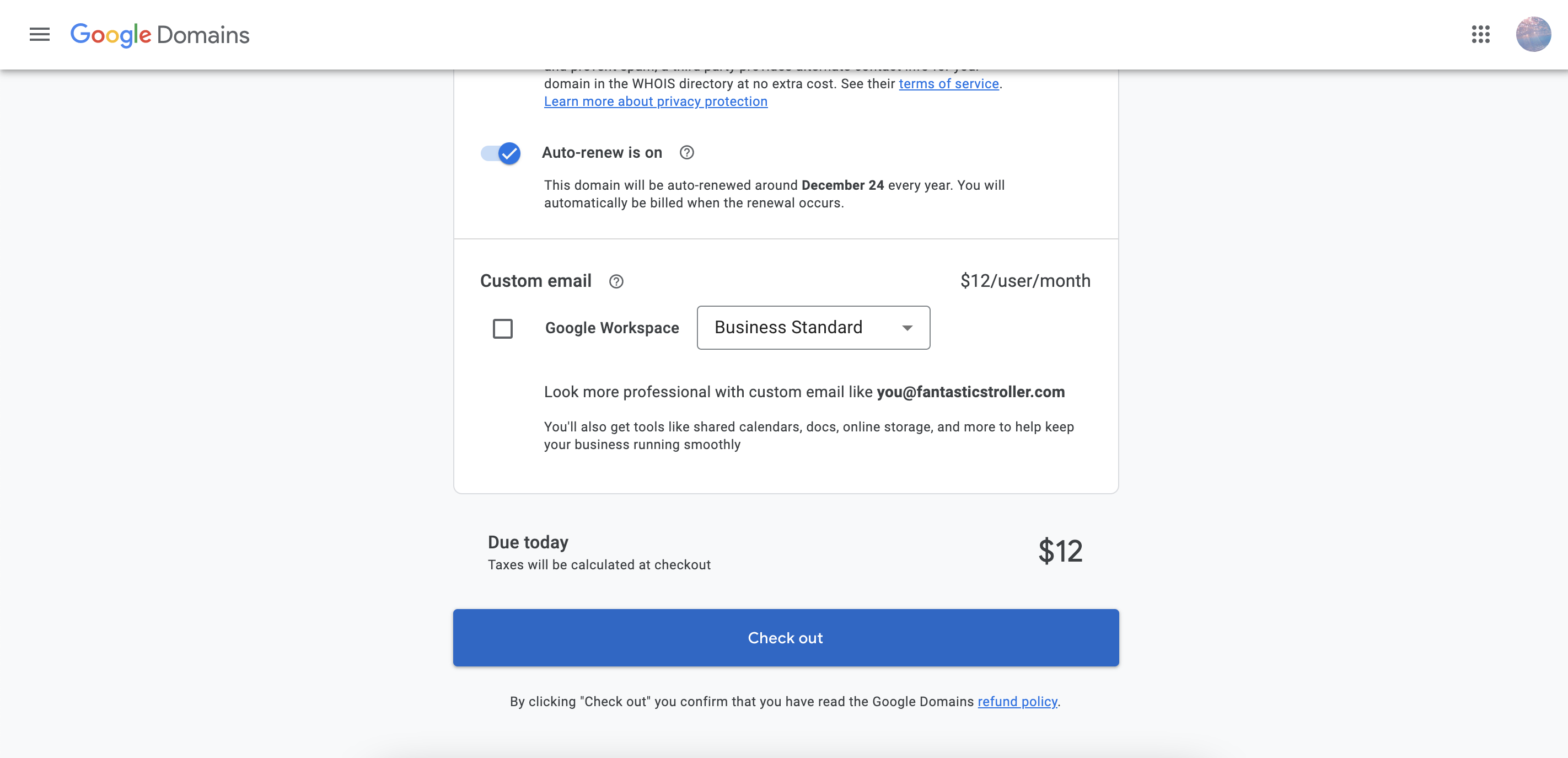

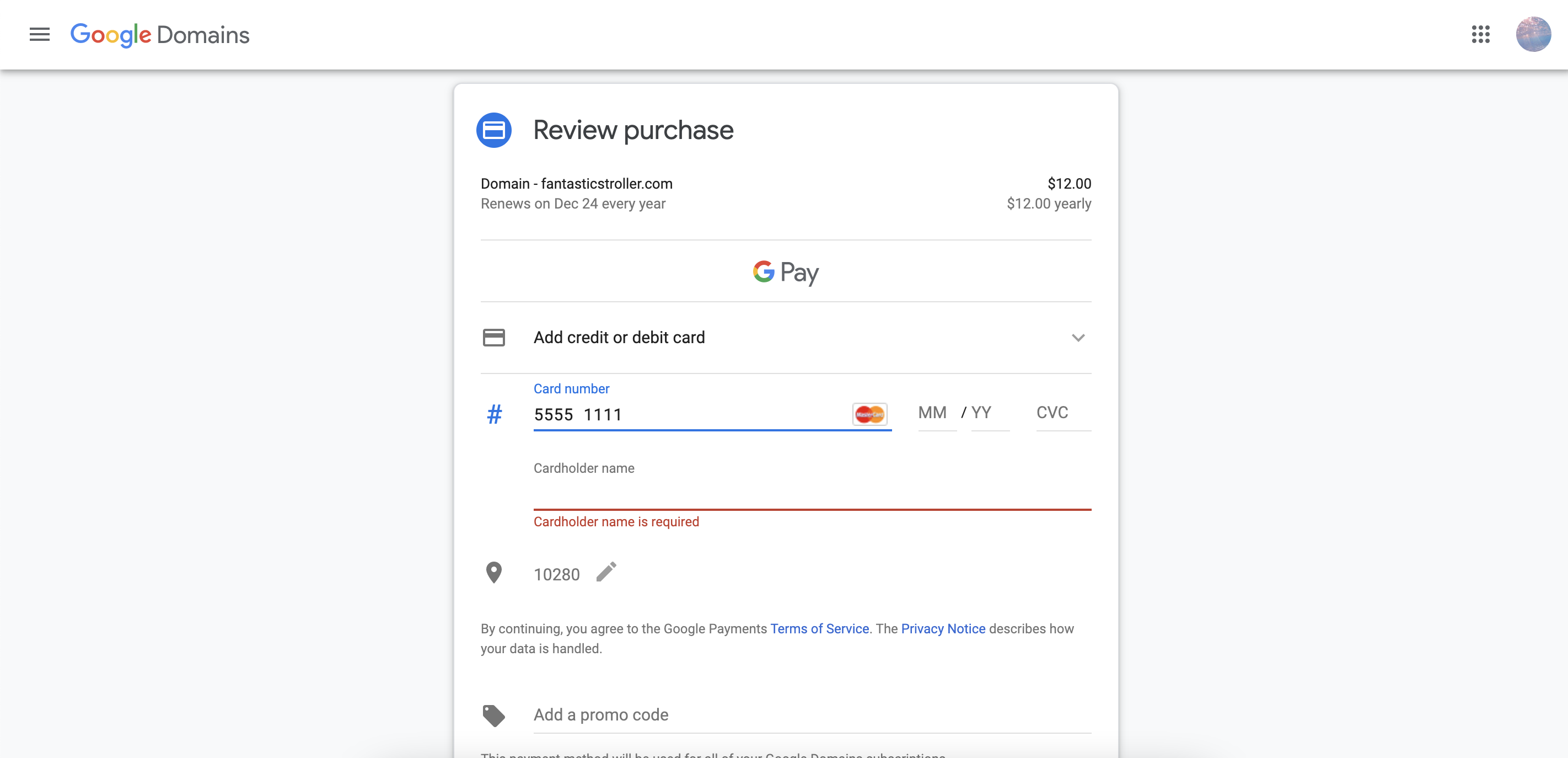
4. 기존 웹사이트와 연결 (중요)
결제가 완료되면, 기존에 길고 지저분한(?) 주소를 가지고 있던 웹사이트에 연결을 시켜야 합니다. 그래야 새로 구매한 내이름.com을 누르면 기존 웹사이트로 가게 되는거니까요. 웹사이트의 '얼굴'인 주소를 새로 만들어준다고 생각하시면 됩니다. 연결을 한다고 해서 기존에 쓰던 URL(예: hyunah.myportfolio.com)이 없어지는 건 아닙니다. 그냥 더 짧은 주소*를 하나 추가한다고 보시면 되어요.
* 같은 웹사이트인데 그 웹사이트로 접속하는 주소를 1개 추가하는 것임
방법은 "내 정보" 혹은 "내 어카운트" 같은 페이지에 가서, "WEBSITE"(웹사이트)라고 된 메뉴를 클릭합니다. 그러면 새로 웹사이트를 만들지(왼쪽 메뉴), 아니면 이미 존재하는 웹사이트와 연결할지를 선택하는 메뉴가 뜹니다.

저희는 지금 기존에 이미 만든 웹페이지를 연결할 예정이므로 오른쪽 메뉴인 "기존 웹사이트와 연결"(Forward to an existing webpage)을 클릭해줍니다. 거기에서 자신의 웹사이트 기존 URL을 입력해 주시면 끝이 납니다.

아직 웹사이트가 없는데요?
이렇게 해서 내 이름으로 된 나만의 홈페이지/웹사이트/포트폴리오 만드는 방법을 알아보았습니다. 만일 도메인만 생각 중이고, 아직 본인 홈페이지가 없으시다면 홈페이지를 쉽게 만들 수 있는 서비스들은 아래와 같으니, 아래 옵션들 중에서 골라서 이용해보세요.
* 아티스트, 디자이너, 사진작가, 플로리스트 등 포트폴리오 용이라면 단연 카고(cargo)를 가장 추천드립니다. 가장 쉽고 예쁘고 빠릅니다.
(1) 카고 (cargo.site)
Put your projects on the Web.
Cargo is a professional site building platform for designers and artists.
cargo.site
예술적인 포트폴리오 완성에 최고입니다. 강추. 가장 추천드립니다. 미국 내에 있는 아트/디자인 대학 학생이시면, 학교에 문의해보세요. 학생 할인이 있어서 1년에 1개 웹사이트는 무료로 이용 가능하니까요.
(2) 스퀘어스페이스 (Squarespace)
Build a Website – Website Builder – Squarespace
Squarespace is the all-in-one solution for anyone looking to create a beautiful website. Domains, eCommerce, hosting, galleries, analytics, and 24/7 support all included.
www.squarespace.com
저는 여기 잠깐 try를 해 봤는데, 좀 뭐랄까 "노가다" 느낌이 아주 강했습니다. 게다가 최종 결과물도 그닥... 생각보다 예쁘지 않았어요. 하지만 저는 올릴 게 많았어서 그렇지, 사진 몇 장 해서 빠른 속도로 뭔가 웹사이트를 뚝딱 만들고 싶으시면 스퀘어스페이스도 괜찮습니다.
(3) 레디맥(ReadyMag)
Introducing Readymag
Meet the most elegant, simple and powerful web-tool for designing websites, presentations, portfolios and all kinds of digital publications.
readymag.com
카고랑 비슷한데 약간 덜예쁘고 더 비싼 느낌이었습니다. 사실 안 써봐서 장단점을 논하기는 어려워요. 근데 쓰신 분들은 너무너무 예쁘게 잘 쓰셨더라구요. 나만의 예쁜 홈페이지 만들기에는 레디맥도 꽤 괜찮습니다. (논문thesis 웹사이트를 여기다 하신 분도 봤어요.)
(4) 워드프레스(wordpress)
WordPress.com: 빠르고 안전한 관리형 WordPress 호스팅
워드프레스닷컴에서 무료 웹사이트를 만들거나 쉽게 블로그를 만들어 보세요. 무료로 제공되는 모바일 지원의 다양한 사용자 맞춤형 디자인과 테마가 제공됩니다. 무료 호스팅 및 지원을 받아
wordpress.com
아마 인터넷에 홈페이지 만들기 이런거 치면 1등으로 나오긴 할건데, 정말 비추입니다. 템플릿이 너무 올드한데다 그걸 예쁘게 만드는 데 너무 시간이 오래 걸립니다. UI도 너무 복잡하고, 완전히 처음부터 코딩하지 않으면 폰트 사이즈나 배경색 등을 내가 지정할 수 없는 경우도 많습니다. 정말 너무 까다롭고 어려워서 비추입니다.
(5) 윅스 (Wix)
무료 홈페이지 | 홈페이지 제작 | Wix.com
Wix.com으로 무료 홈페이지를 제작하세요. 멋진 템플릿을 선택하고 Wix 홈페이지 빌더로 원하는대로 맞춤 설정하세요. 코딩 기술이 필요하지 않습니다. 지금 바로 홈페이지를 만드세요!
ko.wix.com
윅스는 아티스트나 디자이너보다 식당, 포차, 스타트업 등에 추천합니다. 광고도 그런 쪽으로 많이 하는 것 같더라구요. 저는 쓰다가 조금 어렵다는 생각이 들긴 들었는데, 막상 하다 보면 어떻게든 하실 수 있을 겁니다. 흠... 뭐랄까 계속 하다 보면 익숙해지는 UI인데, 처음엔 조금 어려울 수 있어요.
이상 오헬이었습니다! 아직 궁금한 점이 있으시다면 댓글 남겨주시고, 도움이 되셨다면 공감 하트 부탁드립니다.
'디자인 참고자료' 카테고리의 다른 글
| 이미지와 저작권(CC라이센스), 그리고 합법적으로 사용가능한 이미지 사이트들 (1) | 2021.08.09 |
|---|---|
| 눈 피로 방지에 좋은 레이벤(Ray Ban) 블루라이트 차단 안경 추천 (0) | 2021.08.07 |
| 무료 폰트와 목업(mock-up) 쇼핑하기 좋은 그래픽페어(graphicpear) (0) | 2021.07.23 |
| 빈티지 포스터 감성, 특이한 폰트를 구매할 수 있는 ohnotype (0) | 2021.06.23 |
| 스타트업 전용 취업 사이트, 엔젤리스트 (angel.co) (0) | 2021.06.20 |